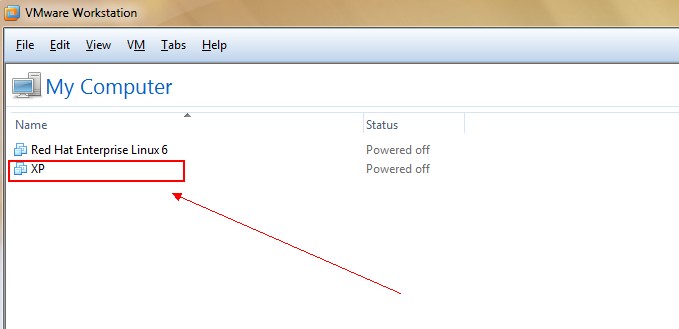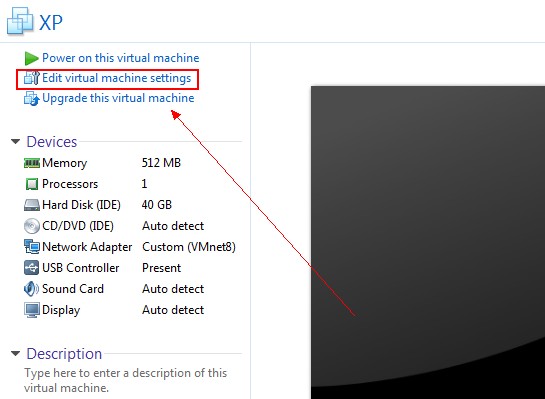優化提高VMware虛擬機器執行速度的技巧(詳細圖文教程)
阿新 • • 發佈:2019-01-05
vmware虛擬機器如何設定不當的話會造成執行速度慢,並影響主機執行,甚至會出現宕機。
以下是提高vmware虛擬機器執行速度的幾個技巧,
1 修改preference中的選項(全域性設定)
a 進入設定介面的方法
如下圖所示: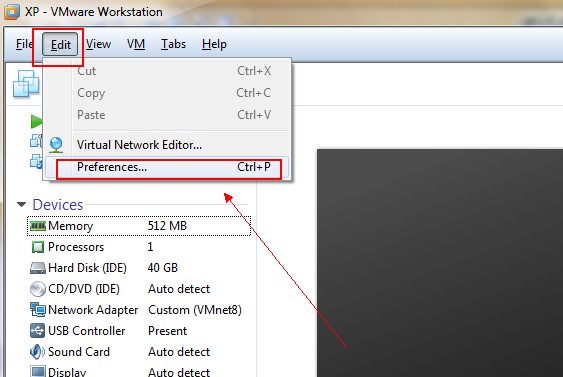
這步也是關鍵步驟之一,否則也會因為讀硬碟而導致虛擬機器速度明顯下降(同時硬碟狂叫,讀硬碟是虛擬機器速度慢的主要原因)。選中“Fit all virtual machinememory into reserved host RAM”。
如下圖所示,這樣虛擬機器就只使用實體記憶體,不會讀硬碟了,當然了,要保證宿主機實體記憶體有足夠的空餘供虛擬機器使用,否則會出現爭用。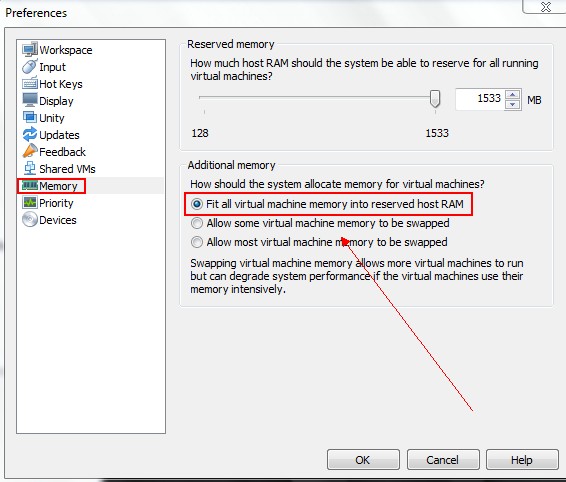
c 設定priority中Input grabbed為high
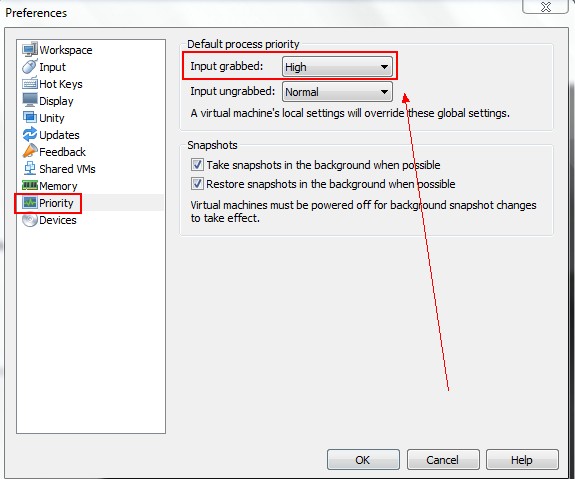
2 單個虛擬機器的設定
b 記憶體的設定
記憶體設定的原則是:所有虛擬機器同時使用的最大記憶體上限之和不能超過宿主機系統(真實系統)的空餘記憶體,比如我這裡宿主機記憶體是2g,win7空閒佔用400多M,跑些軟體佔到1g多點。只跑一個XP虛擬機器的話,分配512m的記憶體基本上可以保證虛擬機器不會也宿主機爭用記憶體的情況。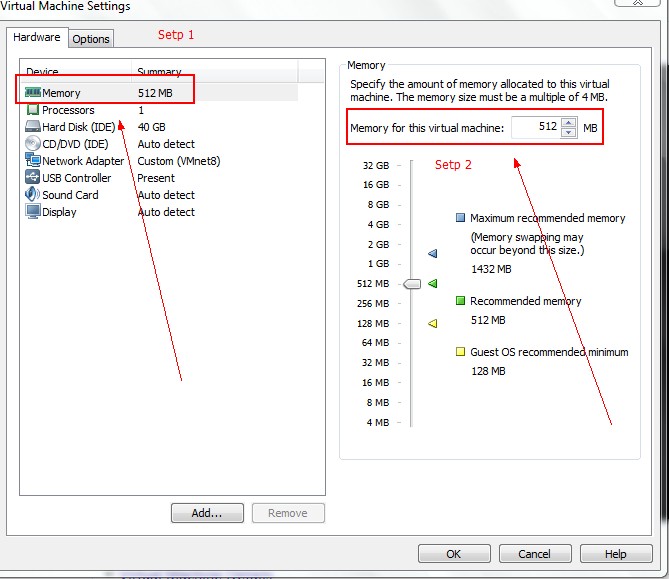
c 虛擬機器高階選項設定
這裡主要對下圖中的兩個地方進行設定:
Inputgrabbed(同上):設定為high或者normal,我這裡設定為high了。
Disablememory page trimming: 這步很關鍵,一定要點上,否則虛擬機器會把實體記憶體中的一些資料同步到硬碟上去,聽到虛擬機器執行的時候內盤狂叫了吧?讀硬碟是虛擬機器慢的主要原因。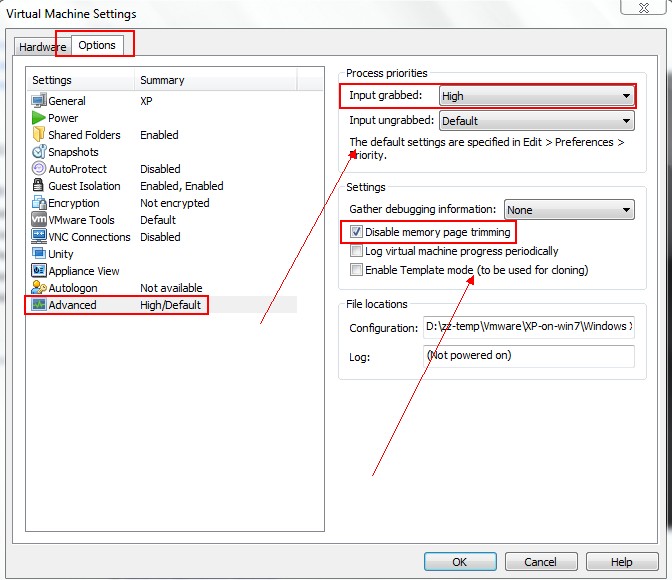
以上就是本文的全部內容,希望對大家的學習有所幫助,也希望大家多多支援指令碼之家。